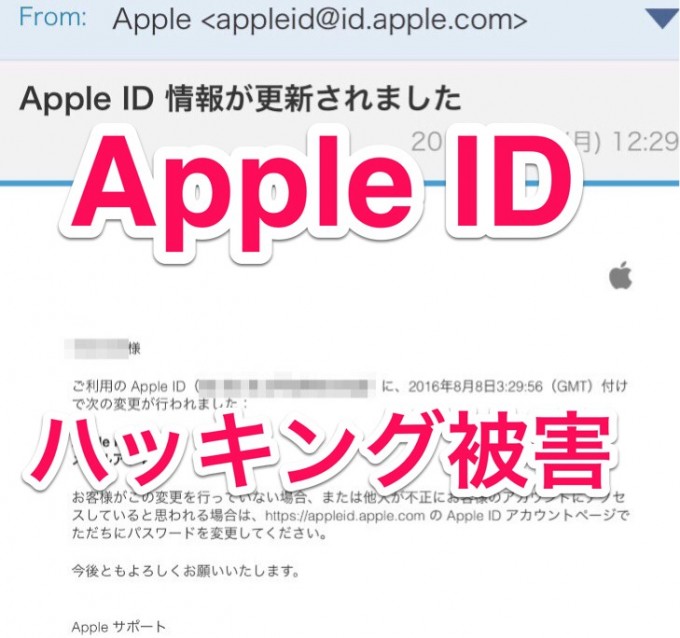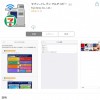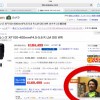この記事の目次
こんにちは。今日はアップルID(Apple ID)不正利用されたので、解決までの顛末を記録しておきます。
同じような被害に遭われた方の参考になれば、幸いです。
ちなみに、被害に遭った時のログインパスワードは「誕生日と名前」の組み合わせでした。
同じようなパスワードにしている方、この記事を見た時点で変更しておくことをお勧めします。
Apple IDの不正利用・ハッキング
気づいたキッカケ
ハッキングの当日、iPhoneに異変。
何も操作していなくても、「サイレントモード」と「通常モード」に切り替わる現象が。モード切り替えの時に、バイブが1度震えるため分かります。とりあえず無視してました。
そしてiPhoneを弄っているとApple IDへのログインを求めるポップアップが頻繁に出現しました。
そして、パスワードを入力してもエラーメッセージ。とりあえず無視してました。
ふと、iPhoneの他に持っているiPad miniを触ってみると「こんにちは」という再起動?の画面。
ソフトウェアの自動更新後の再起動かと思って、そのまま立ち上げようとしました。この時に求められるApple IDへのログイン。
これにもやはり失敗。
パソコンのiTunesで、ログインを試みました。こらも失敗。
すると、「セキュリティの関係からアカウントが無効になりました」との表示。
これは、参った。月曜日の夜からイライラモード。
そこで登録したメールアドレスをチェックしてみる。
すると、こんなメールが。
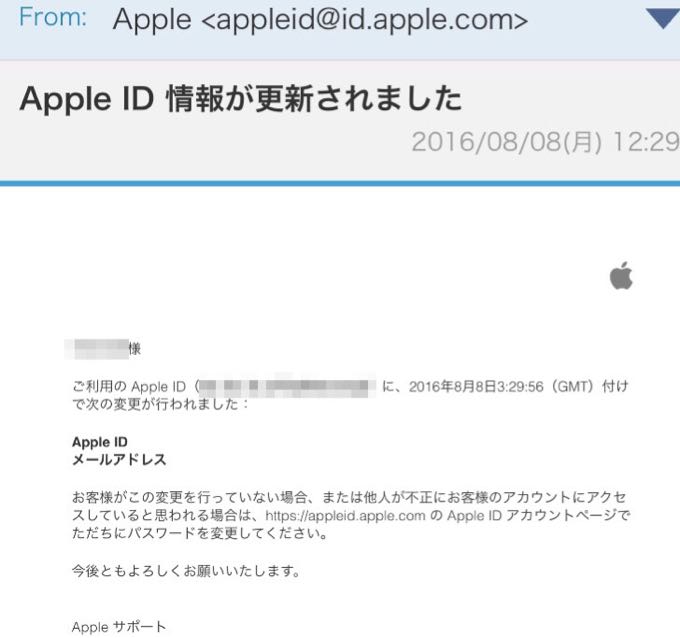
あなたのApple ID(メールアドレス)は変更されました。
いやいや!
変更してません!
そのメールには、お心あたりのない方は、以下のサイトへとのこと。
サイトへ行くと、ログインを求められる。
いやいや、Apple ID(メールアドレス)が勝手に変更されてるのに、ログインできるわけがない。
なんというお粗末な対応。
サポートへ電話
ネットで検索すると、アップルIDのハッキング事件の解決するには電話サポートの1択しかない様子。電話可能時間は9時から21時(平日・土日祝)とのこと。
ハッキングに発覚したのが、月曜日の夜。
21時は過ぎていました。モンモンとしながら寝ました。
次の日のアップルサポート対応がクソ過ぎることなど、この時は知る由もなかった。
翌日。
早速、仕事のお昼休みに電話してみる。
アップルのサポートはクソとは聞いていたがここまでとは。
とにかく取り継ぎに時間がかかり過ぎる。取り継ぎや確認の間、折り返しではなく、ずっと保留対応。
2.3分の保留時間ではなく、15分とか普通に保留で待たされます。しかも複数回。
平日サラリーマンの人間にとって、かなりストレスのかかるサポート対応でした。月曜日にハッキングしてきたのは偶然では無いかもしれません。
解決に要した時間
解決まで、要した電話時間は合計2時間ほどでしょうか。そのうち保留の時間が90分ほど。
解決(サポート)の流れ
①サポートに電話
②本人確認
③乗っ取られたアップルID(メールアドレス)を教えてもらう
④ウェブ上のアカウント管理ログイン画面へ。
乗っ取られたアップルIDと「秘密の質問」でログイン
⑤アカウント管理画面でアップルIDを変更
⑥パスワードを変更
⑦アカウントの有効化
ざっとこのような流れでした。
特に「秘密の質問」には頭を悩まされました。何せ10年くらい前には設定した質問ですからね。ログインするには、3つ質問の内2つに正解しないとログインできません。
定期的に確認しておきましょう。確認方法は後述。
解決のための準備物
スムーズに解決するために、必要なもの聞かれたことをまとめておきます。
*必要なもの聞かれたこと
iPhoneのIMEI(後述)
電話番号
元のAppleID(メールアドレス)
新しく設定するメールアドレス
名前
住所
秘密の質問(後述)
注意点としては、個人情報を電話で言わなければいけないのと、メールアドレスも口で伝える必要があるため、静かで周りに人がいない環境で電話するのがベストです。
あと、iPhoneから電話すると、手続きが面倒です。
※電話しながらネットで手続き処理する必要があるため。
iPhoneのIMEIの確認
iPhoneのIMEIとは、iPhoneの15ケタの番号。iPhone本体画面から確認できますので、予め準備しておきます。紙にメモしておくとスムーズに応対できます。
iPhoneの「設定」
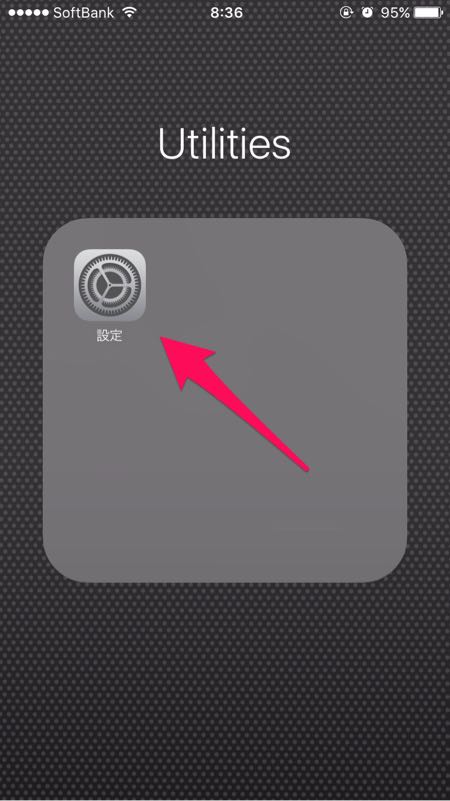
「一般」
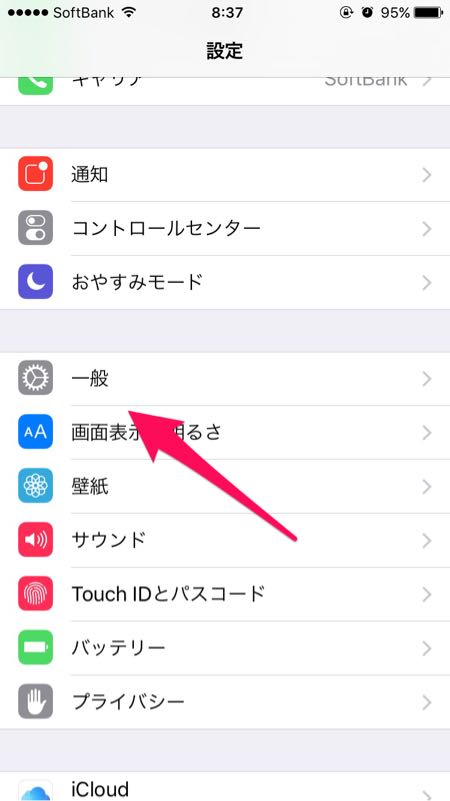
「情報」
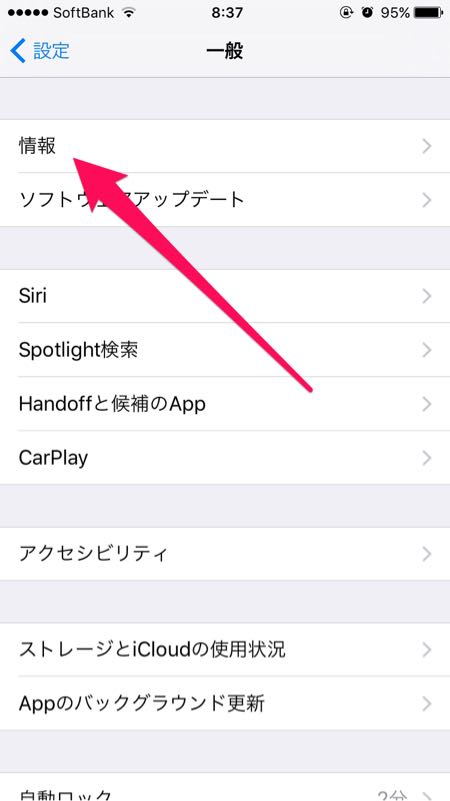
「IMEI」
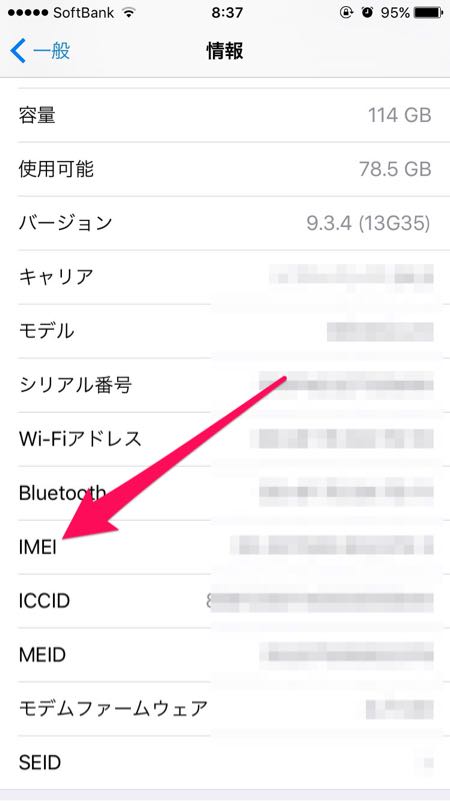
秘密の質問の確認
秘密の質問はApple IDに自分で設定した3つの質問です。
「Google」で「アップルID」と検索すると検索結果の一番上に出てくるページに、アップルIDとパスワードを入力すると自分のアカウント管理画面に入れます。
AppleID管理サイトへ

ホームページアドレスは以下
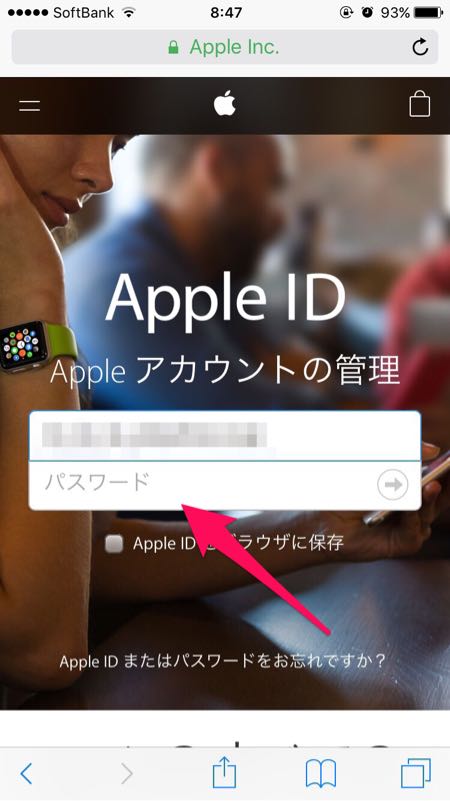
このページから、アップルIDとパスワードを入力します。
ログイン画面
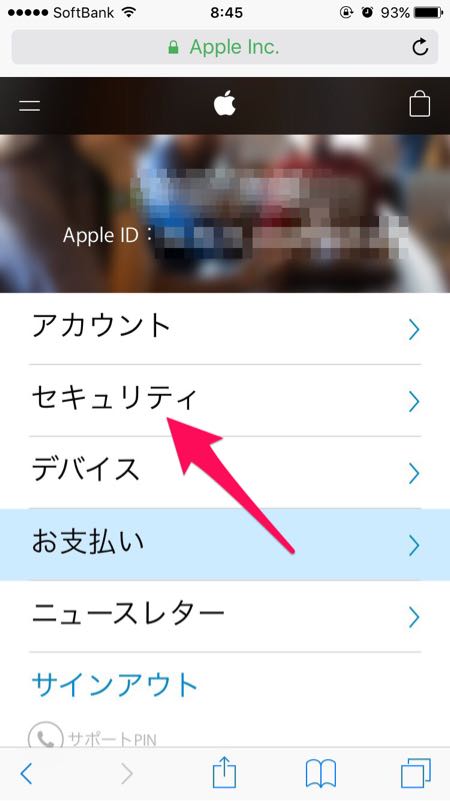
セキュリティ画面
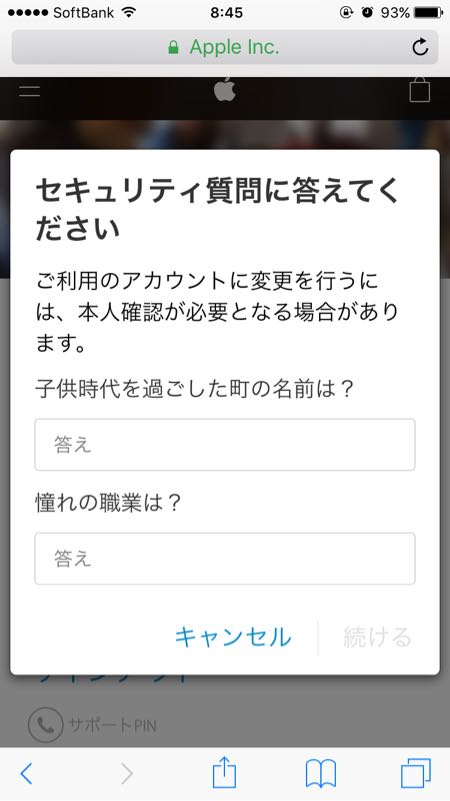
セキュリティ変更するには、当初設定した「秘密の質問」が2つ表示されます。これに正解すると、変更できる画面に入れます。質問の確認と変更をしておくと良いです。
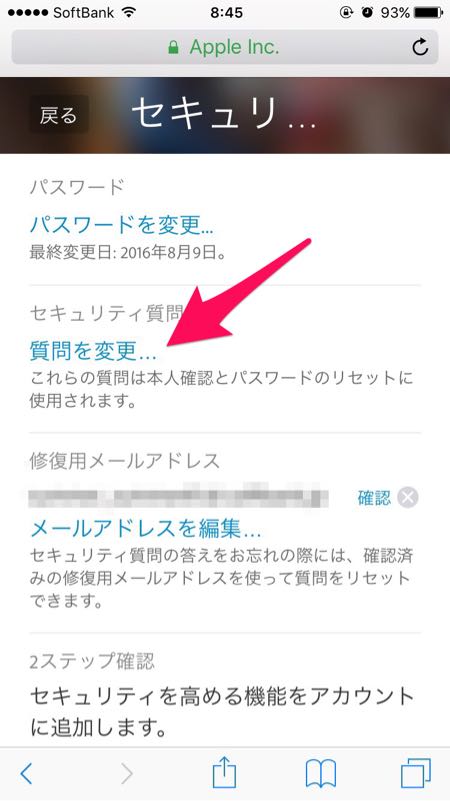
「秘密の質問」も修復用のメールアドレスを使ってリセットできるようですので、定期的に確認しましょう。
ログインパスワードは推測できないものを!
被害に遭ったログインパスワードは誕生日と名前の組み合わせでした。
アップルIDの不正利用で、金銭的な被害はなかったのですが、個人情報がすべて流れたので不安ですね。ログインパスワードを、もう少し判りづらいものにしようと思いました。